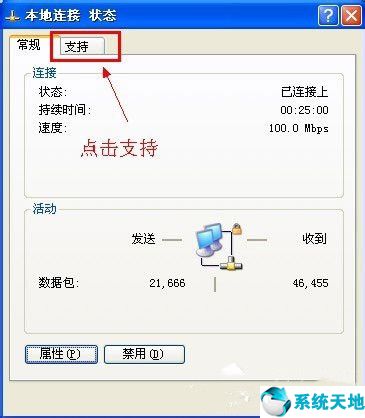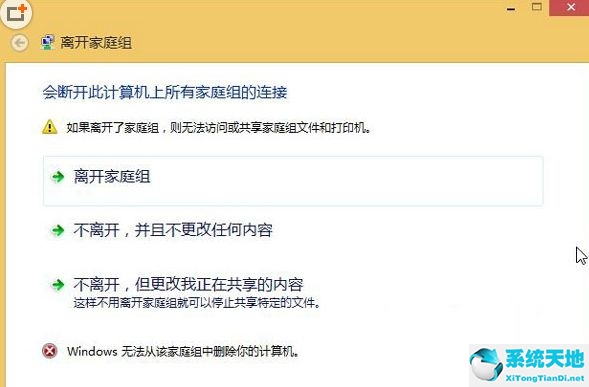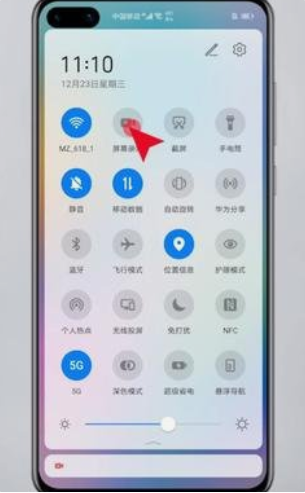免费文件粉碎机是一个多功能的文件粉碎工具。通过这个软件,我们可以根据自己的需要进行一些文件粉碎操作。
当用户在系统中遇到一些无法正常删除的文件时,可以通过软件免费的碎纸机删除这些文件。想必很多用户会需要撕碎、删除一些文件夹,只是不知道怎么做。
那么在接下来的教程中,边肖会和大家分享具体的操作方法。有需要的朋友不妨看看边肖分享的这个方法教程,希望这个方法教程可以帮助到大家。
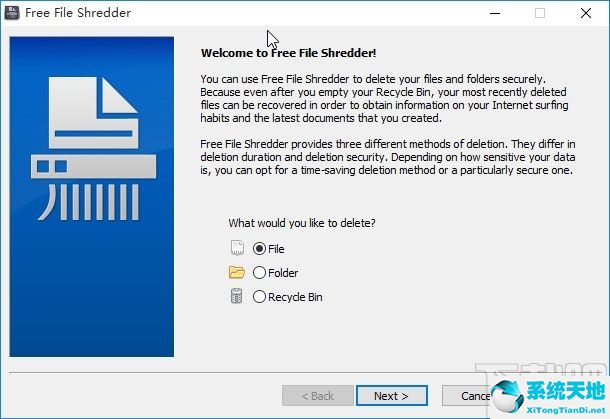
方法步骤1。首先,我们打开软件后,在软件界面选择我们要处理的文件夹选项,然后点击右下方的下一步按钮。
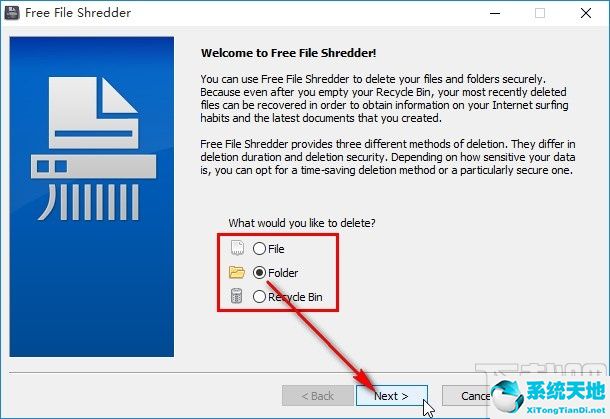
2.单击下一步按钮,然后在出现的界面中单击选择按钮,以选择要粉碎的文件夹。
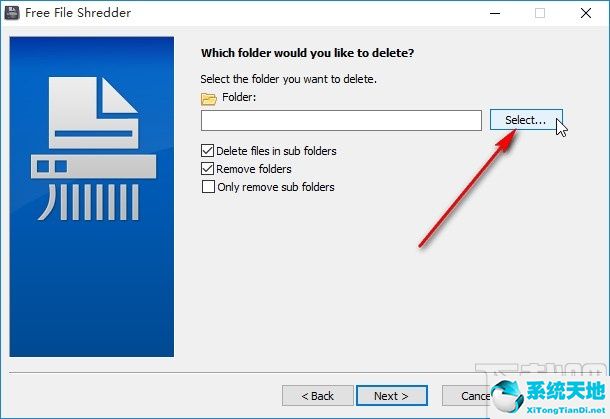
3.接下来点击选择按钮,成功打开文件选择界面。选择好要粉碎删除的文件后,点击右下角的确定按钮,如下图所示。
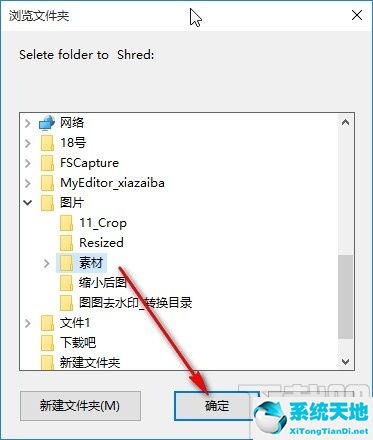
4.单击“确定”按钮,选择您要处理的文件夹。
Then select the options of "Delete files in subfolders, delete folders, and delete only subfolders" according to your own needs.
“删除子文件夹中的文件”、“删除文件夹”和“仅删除子文件夹”,然后单击“下一步”按钮。
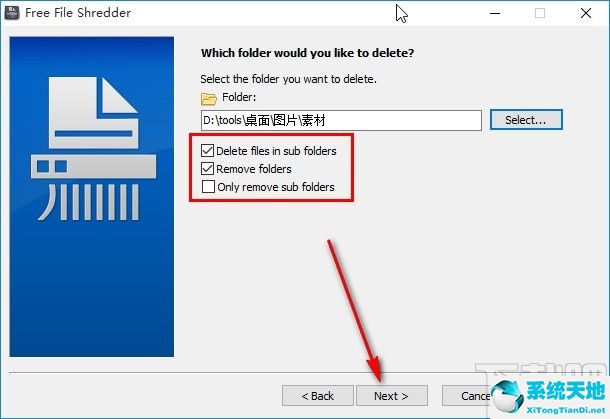
5.点击进入下一步,在界面中选择快速删除选项后点击下面的下一步按钮,如下图所示。
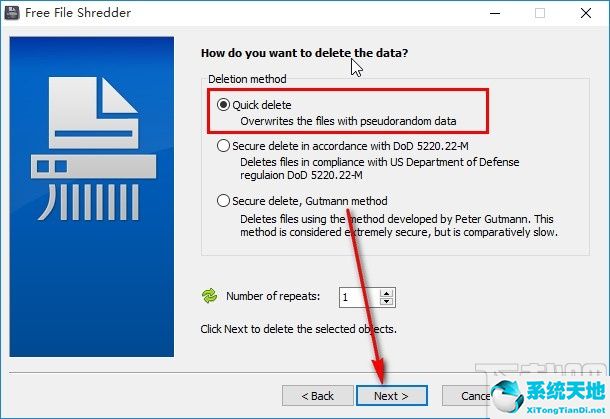
6.点击后,界面会出现一个查询窗口,询问我们是否确定粉碎并删除所选文件夹,然后点击“是”按钮确认删除,如下图所示。
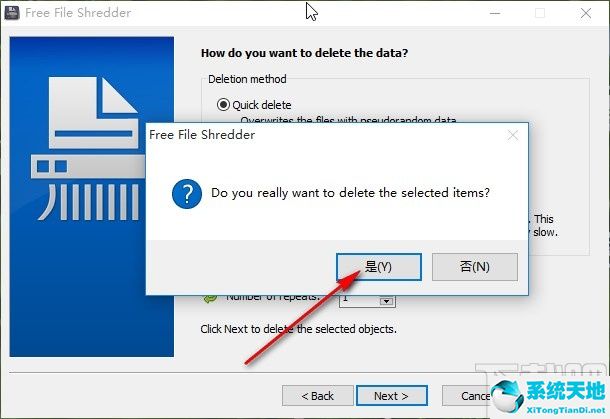
使用上述教程中的操作方法,我们可以在软件免费文件粉碎机中粉碎文件夹。不知道怎么操作的朋友赶紧试试这个方法。希望这篇教程能帮到你。